Panoramica dell’applicazione Accu-Chek® SmartGuide
Lettura e interpretazione dei grafici dell’applicazione Accu-Chek® SmartGuide
Questa sezione Le spiega come leggere e interpretare i grafici dell’applicazione Accu-Chek® SmartGuide.
Panoramica dell’applicazione Accu-Chek® SmartGuide
Questa sezione Le spiega come leggere e interpretare i grafici dell’applicazione Accu-Chek® SmartGuide.
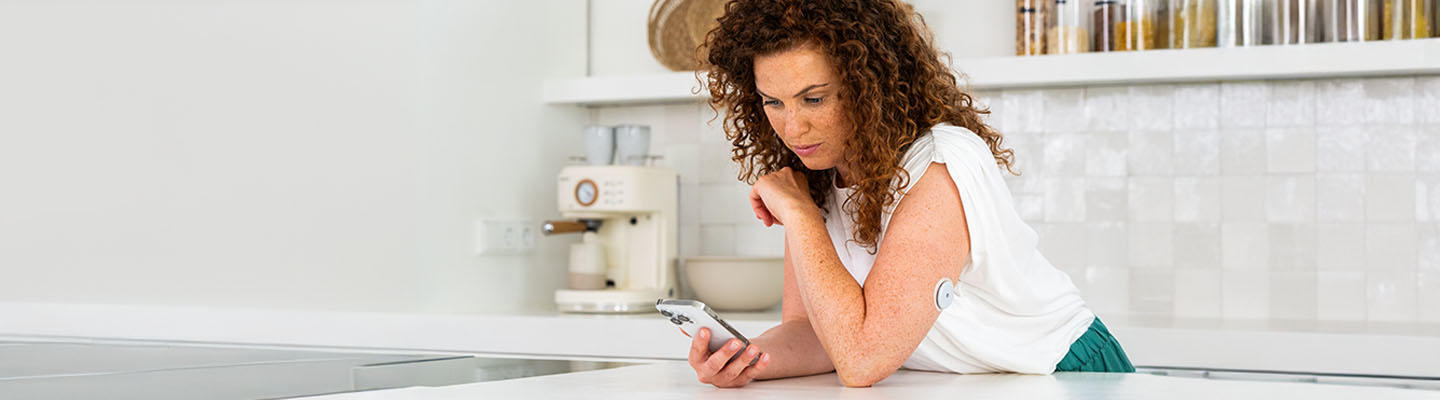
1. L’applicazione Accu-Chek® SmartGuide utilizza diversi grafici per offrirle una sintesi chiara e facilmente accessibile dei dati del sensore Accu-Chek® SmartGuide. Questi grafici possono aiutarla nelle prese di decisione quotidiane inerenti alla gestione della Sua terapia diabetica.
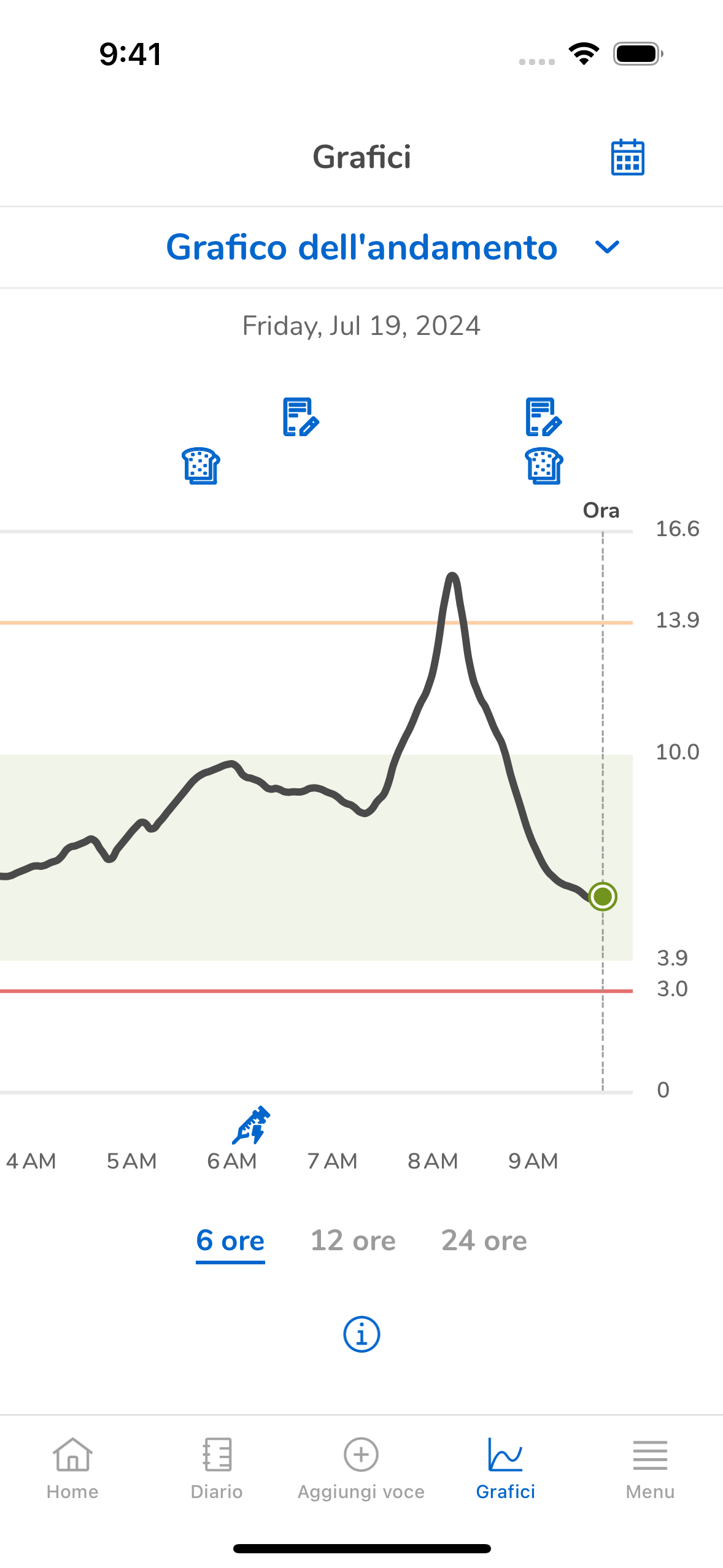
2. Il grafico della pagina iniziale (“Home”) Le mostra una visione globale dei Suoi valori di glucosio più recenti. In base ai dati glicemici raccolti nelle ultime 2 ore dal Suo sensore Accu-Chek® SmartGuide CGM attualmente in uso, questo grafico può presentarsi sotto forme diverse e può fornirle informazioni di vario tipo. Il Suo ultimo valore di glucosio è indicato in alto a destra (cifra con codice colore): ciò Le consente di capire se questo valore si situa o meno entro il Suo ambito di riferimento (obiettivo glicemico). Il colore associato al valore glicemico e il senso della freccia corrispondente Le forniscono informazioni circa l’evoluzione (andamento) della Sua glicemia: In rapido aumento (arancione: valore a partire da 13,9 mmol/L risp. 15,0 mmol/L durante il giorno), In aumento (giallo: valore compreso tra 10,0 e 13,9 mmol/L), Stabile (verde: valore tra 3,9 e 10,0 mmol/L), In calo (rosso: valore inferiore a 3,9 mmol/L) o In rapido calo (rosso scuro: valore inferiore a 3,0 mmol/L).
Se necessario, i valori di riferimento associati ad ogni colore possono venir modificati accedendo alla sezione “Intervallo ideale” del “Menu”. Di conseguenza, questi valori possono differire dalle cifre preimpostate indicate in precedenza.
Per ulteriori informazioni inerenti al grafico della pagina iniziale (Home), La invitiamo a consultare la Guida introduttiva, accessibile dalla sezione “Aiuto” del Menu.
3. Nota importante: i grafici su Apple Watch possono apparire leggermente troncati a causa delle diverse dimensioni dello schermo. Ciononostante, le illustrazioni schematiche e i valori rimangono identici a quelli forniti dall’applicazione Accu-Chek® SmartGuide.
4. Premere sull’icona “Grafici” della pagina iniziale e visualizzare il “Grafico dell’andamento”. Questa curva offre una visione più dettagliata del grafico sulla pagina Home e include ad esempio le informazioni registrate nel Diario. Si può scegliere di visualizzare i dati del monitoraggio continuo del glucosio (CGM) raccolti dal sensore Accu-Chek® SmartGuide delle ultime 6, 12 o 24 ore. Per accedere ai dati dei periodi precedenti, far scorrere la pagina verso sinistra o premere sull’icona della data.
Il ”Grafico dell’andamento” utilizza gli stessi codici colore del grafico nella pagina Home. L’opzione che consente di includere i dati del Diario nel grafico fornisce maggiori dettagli in merito all’evoluzione dei valori, all’assunzione di carboidrati e alle dosi di insulina (basale e in bolo). Questa opzione permette inoltre di registrare episodi insoliti, che potranno essere utili per un’analisi successiva dei dati. Premendo sull’icona (i) riportata sotto il grafico, si può accedere a una breve spiegazione riguardo all’utilità e ai contenuti del grafico.
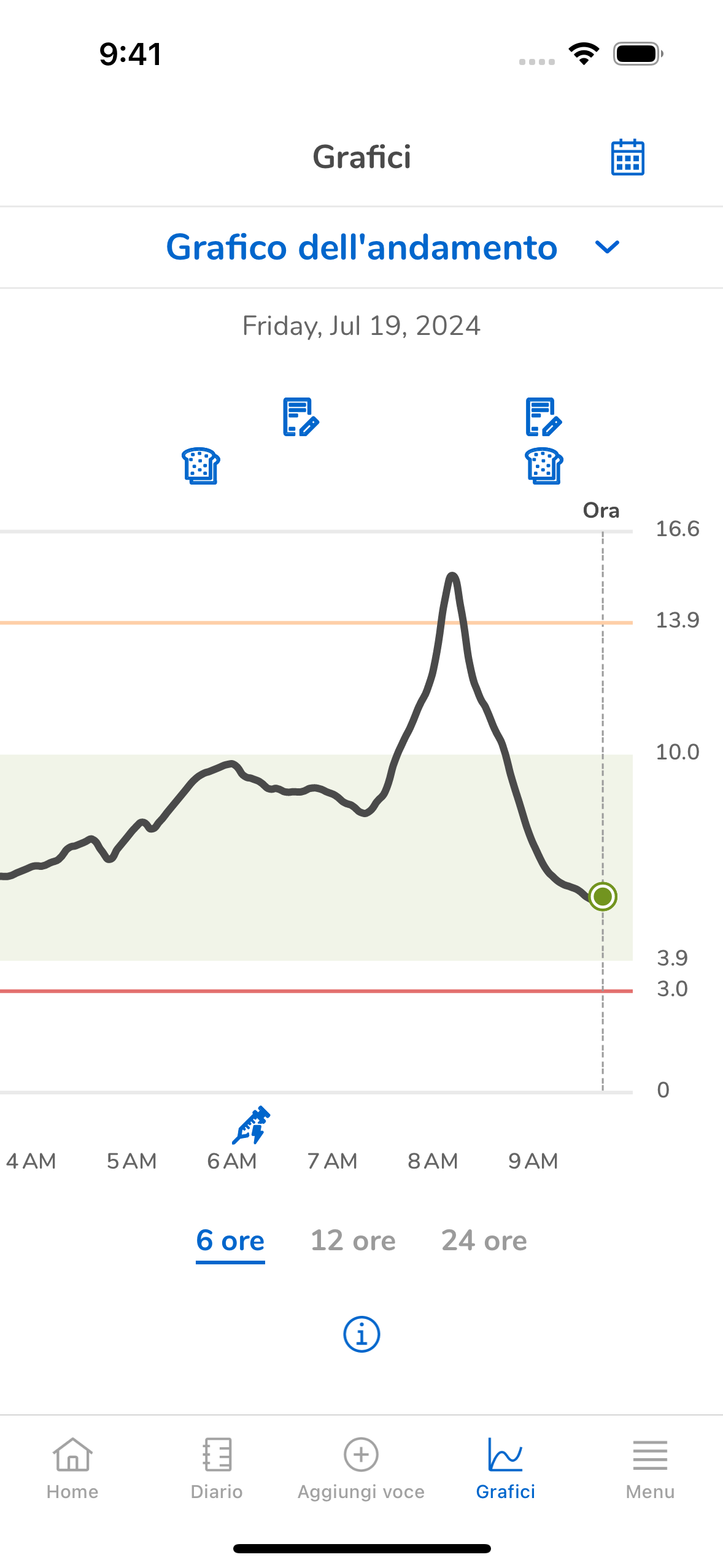
5. Nota importante: l'applicazione Accu-Chek® SmartGuide fornisce solo una panoramica di tutti i dati registrati. I dati inseriti manualmente vengono considerati corretti. Roche non assume alcuna responsabilità per i grafici creati a partire da dati errati inseriti manualmente.
6. Selezionare il “Tempo trascorso negli intervalli” per visualizzare i dati glicemici in un formato grafico diverso, che mostra la ripartizione dei diversi valori in un dato intervallo glicemico su un determinato periodo di tempo. L’obiettivo è di rimanere il più a lungo possibile nel proprio intervallo ideale (area verde del grafico); per raggiungere questo obiettivo, occorre gestire le fluttuazioni glicemiche giornaliere in modo proattivo e corretto. Evitare di ritrovarsi nell’intervallo “Alto”/”Molto alto” può incidere positivamente sui livelli di HbA1c; evitare di ritrovarsi nell’intervallo “Basso”/”Molto basso” può contribuire a un maggiore senso di benessere, in quanto consente di prevenire i rischi correlati all’ipoglicemia. Per ulteriori informazioni, leggere la scheda “Comprendere il tempo nell’intervallo di riferimento (TIR)”.
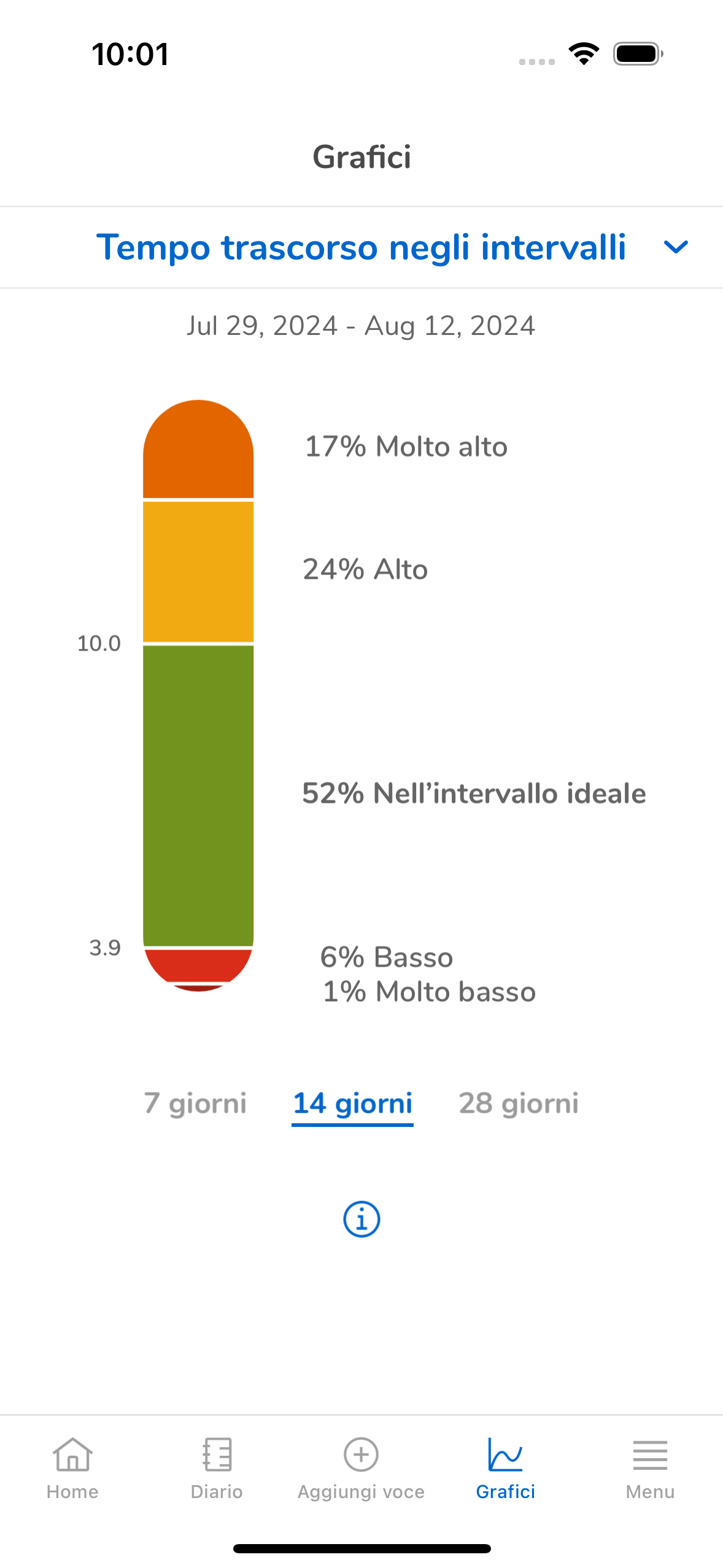
7. Selezionare le “Statistiche” per visualizzare i dati in formato unicamente numerico per gli ultimi 7, 14 o 28 giorni. L’intervallo selezionato è chiamato “Giorni attivi” e la % di tempo di attività del sensore CGM indica la percentuale di valori registrati durante questo periodo, su un totale possibile di 100%. Le statistiche mostrano anche il valore medio di glucosio nonché un indicatore di controllo glicemico (GMI), che converte i valori medi di glucosio CGM in una stima del livello di HbA1c misurato in laboratorio nello stesso intervallo di tempo.
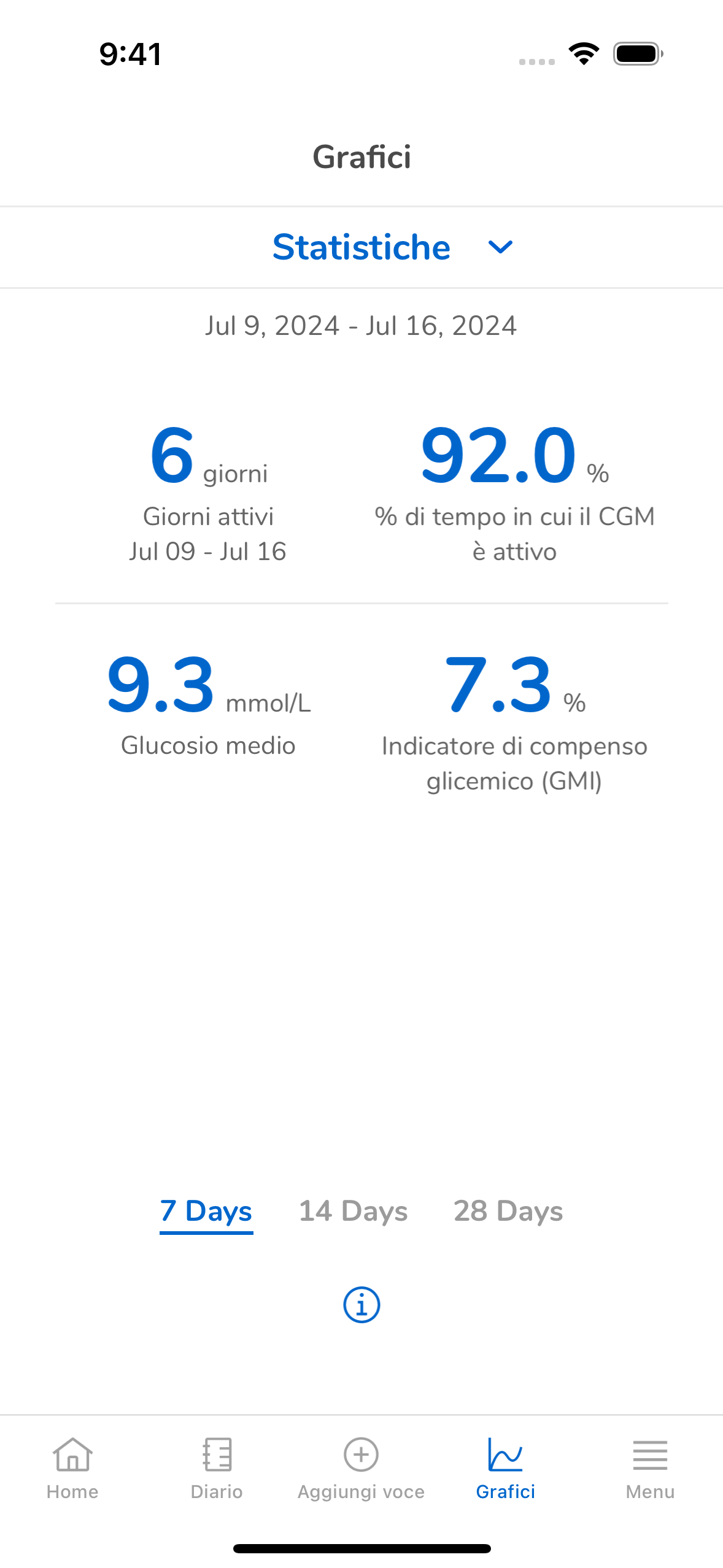
[1] Bergenstal RM, Beck RW, Close KL, Grunberger G, Sacks DB, Kowalski A, Brown AS, Heinemann L, Aleppo G, Ryan DB, Riddlesworth TD, Cefalu WT. Glucose Management Indicator (GMI): A New Term for Estimating A1C From Continuous Glucose Monitoring. Diabetes Care. 2018 Nov;41(11):2275-2280
Volete essere sempre aggiornati? Registratevi ora gratuitamente!